
Sisältö
- Käynnistä Apple Watch uudelleen
- Poista Siri käytöstä ja ota se uudelleen käyttöön
- Irrota muut Bluetooth-laitteet
- ”Hei Siri” -trikit
- Nollaa Apple Watch -laite
- Vastaa puheluihin Apple Watchissa
Yksi Apple Watchin suurimmista ominaisuuksista on Siri, mutta joskus se ei toimi. Näin voit korjata Apple Watch Siri -ongelmia.
Apple Watch -laitteessa on kaikenlaisia viileitä ominaisuuksia, joita käyttäjät voivat hyödyntää, kuten tekstiviestien vastaamiseen ja puheluihin vastaamiseen heti kellosta, mutta se voi tehdä niin paljon enemmän.
Apple Watchin yksi suuri piirre on Siri, ja vaikka Siri itse ei ole mitään uutta, se on vieläkin hyödyllisempää Apple Watchissa kuin iPhonessa. Saatat ehkä käyttää Siriä iPhonessa, mutta se on jotain, jota et katoa, jos et käytä sitä Apple Watchissa.
Henkilökohtaisesti en yleensä käytä Siriä iPhonessa, enkä muista sitä viimeistä kertaa, mutta Siri on niin kätevä Apple Watchissa, koska minun täytyy vain nostaa ranteeni ja sanoa: "Hei Siri" sen jälkeen pyyntöni. Lisäksi se voi olla helpompaa käyttää Siriä kuin siirtyä Apple Watchin pieneen näyttöön, jotta pääset sinne, missä haluat.
Lue: 30 Apple Watchin vinkkejä, vihjeitä ja piilotettuja ominaisuuksia
Yksi ongelma, jota monet käyttäjät ovat kohdanneet Apple Watchissa, on se, että Siri ei aina toimi lainkaan. Joskus hän vastaa "Hey Siriin", mutta ei vastaa siihen, mitä sanot sen jälkeen, ja toisinaan Siri ei ehkä toimi ollenkaan.
Jos olet tässä veneessä, voit korjata Apple Watch Siri -ongelmia.
Käynnistä Apple Watch uudelleen
Ehkä helpoin ja nopein tapa korjata Apple Watchin (ja myös muiden Apple Watchin ongelmien) Siri-ongelmat on yksinkertaisesti vain käynnistää Apple Watchin uudelleen.
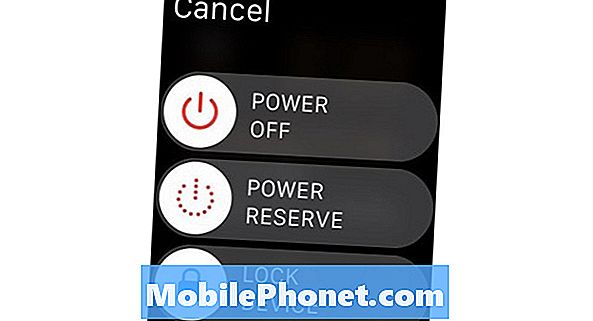
Voit tehdä tämän pitämällä sivupainiketta painettuna, kunnes virta-valikko tulee näkyviin. Sammuta Apple-kellon sammuttaminen vetämällä liukusäädintä oikealle Power Off -toiminnon yli. Kun se on täysin pois päältä, pidä sivupainiketta painettuna käynnistääksesi sen takaisin.
Tämä saattaa korjata ongelman, mutta se tapahtuu usein monissa tapauksissa, vaikka se onkin väliaikainen korjaus.
Poista Siri käytöstä ja ota se uudelleen käyttöön
Yksi korjaus, jonka voit yrittää, on sammuttaa Siri ja kytkeä se takaisin, mikä voisi antaa Sirille Apple-puhelimesi.
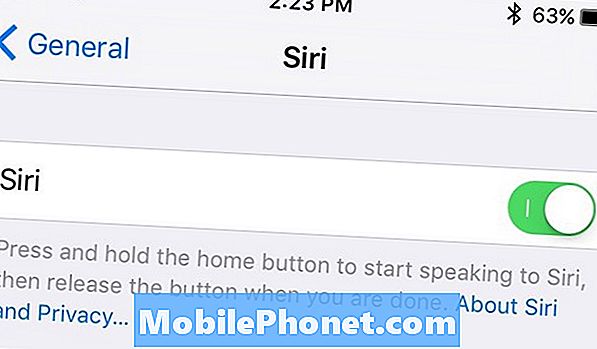
Jos haluat poistaa Sirin käytöstä, mene sisään asetukset ja napauta yleinen. Valitse sieltä Siri ja napauta sitten vaihtokytkintä vieressä Siri ylhäällä Sirin kytkemiseksi pois päältä. Saat varoituksen, joka kertoo, mitä tämä tekee ja että se myös sammuttaa Sirin Apple Watchissa. Vahvista napauttamalla Sammuta Siri.
Kun se on kytketty pois päältä, käännä vaihtokytkin uudelleen, jotta se käynnistyy uudelleen. Tämä kytkeytyy Siri-laitteeseen myös Apple Watchissa, mikä saattaa korjata kaikki Sirin kanssa ilmenneet ongelmat.
Irrota muut Bluetooth-laitteet
Yksi yleisimmistä Apple Watch Sirin ongelmien syistä (samoin kuin Sirin ongelmat iPhonessa) on, että Apple Watchiin tai iPhoneen on kytketty Bluetooth-laitteita, jotka voivat aiheuttaa ongelmia Sirin kanssa.
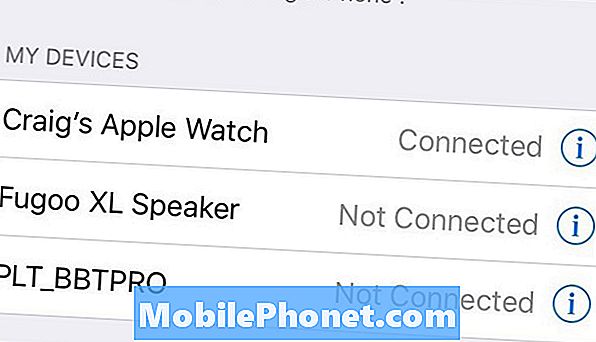
Jos sinulla on Bluetooth-kuulokkeet tai Bluetooth-kaiutin, joka on liitetty iPhoneen, et voi käyttää Siriä, koska se ei toimi.
Se on varmasti vika, ja Apple toivoo, että se korjaa ennemmin kuin myöhemmin, mutta toistaiseksi saattaa olla parasta poistaa kaikki muut Bluetooth-laitteet käytöstä, jos luotat vahvasti Siri-laitteeseen Apple Watchissa.
”Hei Siri” -trikit
Monet käyttäjät ovat ilmoittaneet voivansa aktivoida Hey Sirin Apple Watchissa ilman ongelmaa, mutta Siri ei vastaa tai kuule mitään, mitä käyttäjät sanovat sen jälkeen.

Yhtenä Redditin r / AppleWatch-subredditillä yksi Apple Watch -käyttäjä selittää muutamia vinkkejä, jotka voivat auttaa käyttämään Hey Siriä Apple Watchissa:
"Sinun täytyy varmistaa, että aloitat sanomasi" Hei Siri ", kun kello herätetään ensimmäisen kerran, koska se on ainoa kerta, kun se kuuntelee."
Toinen temppu on, että "jos odotat liian kauan ennen kuin sanot komennon, se (joskus) menee" Mitä voin auttaa? "-Tilassa, joten sinun täytyy sanoa" Hei Siri "uudelleen.
Nollaa Apple Watch -laite
Onko sinulla vielä Siri-ongelmia Apple Watchissa? Voisit tuhota kaiken ja aloittaa alusta, mikä voisi korjata ongelman hyvin.

Voit poistaa Apple Watchin kokonaan ja tehdas pyyhkiä sen uudelleen ja muodostaa sen uudelleen iPhoneen. Tämä saa sinut alkamaan tyhjästä, mutta jos se lopulta korjaa Siri-ongelmat, se on sen arvoista.
Tätä varten sinun on purettava Apple Watchin katsominen avaamalla Apple Watch -sovellus napauttamalla Apple Watch yläosassa ja valitse sitten Irrota Apple Watch. Unpairing palauttaa Apple Watchin tehdasolosuhteisiin, aivan kuten se oli aivan uusi.
Yhdistä se takaisin iPhonellesi aivan kuten teit, kun teit sen ensimmäisen kerran. Meillä on läpi opas, joka vie sinut läpi tämän prosessin.
50+ jännittäviä asioita, joita voit tehdä Apple Watchin avulla

























































